Expression3Jでストロークのリボンモードを使って、
曲った矢印を作ります。
標準で付属するストロークにも矢印は色々あるのですが、
今回の用途にバッチリというのがないので、まずストロークを作ります。
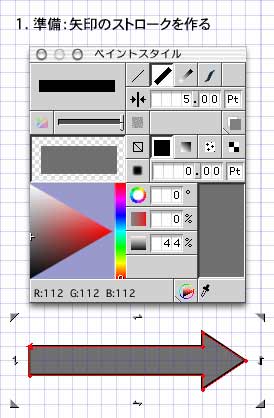
最終的には輪郭なしに直しますが、
途中が分かりやすいように輪郭付きで作成しています。
ストロークを定義するツールで矢印を囲みます。
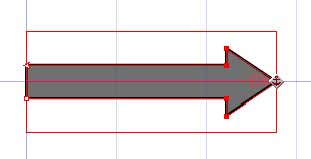
矢印の頭の形を保つため、矢印の頭を構成するポイントにアンカーを設定します。
アンカーツールを選んで矢印の頭を構成するポイントを囲みます。
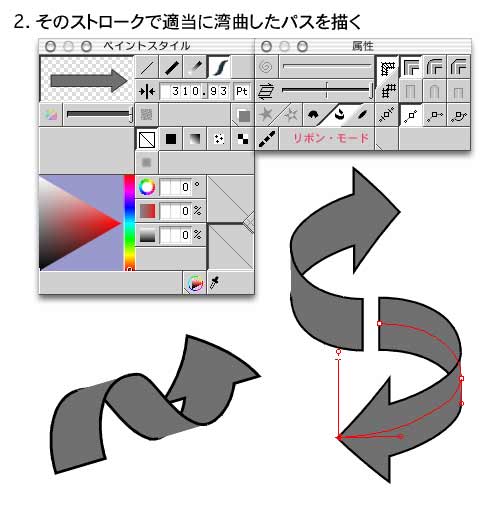
Expressionにはリボンモードというのがあって、図のように
適当にパスを描くだけで立体的に曲った図形が描けます。
ただし、ストロークに輪郭線があると、曲がり目はこのように
ちょっと不自然になります。まぁ拡大しなければ問題ないかも知れませんが。。

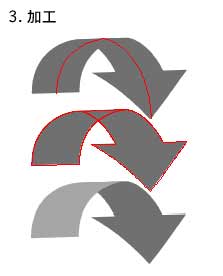
上:まずストロークを再編集して輪郭無しにします。
(ストロークパレットでストロークをダブルクリックすると開けます)
中:メニューからオブジェクト>分解 でストロークを分解し、配置>グループ解除します。
下:手前の矢印の根元側は上を向いた面になるので、色を明るくします。
Expression3Jはピーアンドエーのサイトから体験版がダウンロードできます。
試用期間は 30日間で GIFファイルの入出力以外の機能をすべて利用することができます。
30 日以降はファイルの保存、印刷、出力ができなくなります。
Home >Expression Top >ソフトエッジと筆圧のTip